Решение ошибки с кодом 0x800f081f при обновлении Windows 10

Переход на новую операционку часто сопровождается разнообразными неприятными ситуациями. Например, может возникнуть конфликт приложений и ПО, которое раньше работало исправно, а на более современном ОС выдает ошибку.
Яркий пример подобной ситуации — попытка обновления .NET Framework 3.5 в Windows 10. Дело в том, что эта платформа используется большим количеством других программ. В том числе и игровых.
Казалось бы, все просто:
- Нашел на просторах Сети установочный пакет.
- Перенес его на накопитель.
- Провел инсталляционный процесс – наслаждайся результатом.
Но именно в этот момент и возникает часто ошибка 0x800F081F.
Что это означает
Естественно, всегда можно узнать расшифровку кода на официальном источнике Майкрософта. Иногда это позволяет быстро найти решение проблемы.
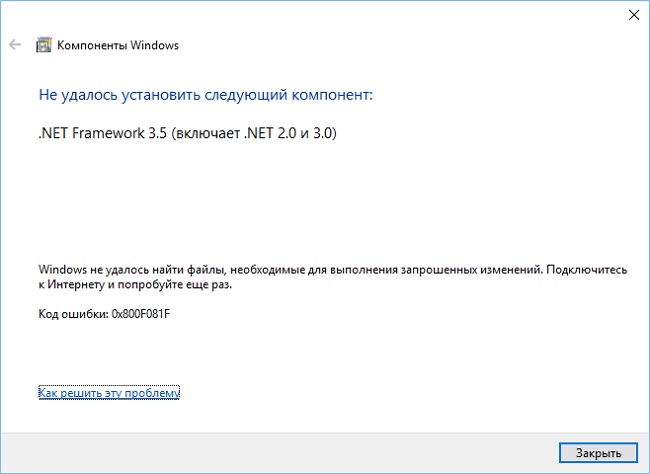
К сожалению, но не в этом случае, так как сайт Microsoft сообщает следующее:
- ошибка 0x800f081f при обновлении означает, что системе не удалось обнаружить какие-то исходные файлы, которые необходимы для завершения начатой процедуры.
Казалось бы, ну вот же они! Я же только что скачал инсталляционный пакет! Но не так-то все и просто! Оказывается, в Windows 10 требуются и иные компоненты, которые невозможно получить подобным образом.
Естественно, возникает вопрос – что делать?
Исправление ошибки при установке платформы .NET Framework 3.5
Опять же, на онлайн-ресурсе Майкрософт предложено решение, но оно явно будет непонятным для большинства обычных пользователей. Выглядит оно следующим образом:
- Изначально следует выполнить установку специального ПО, предназначенного для записи образа используемой системы;
- Активировать готовый образ;
- При выборе параметра «Альтернативный путь к исходным файлам» требуется указать следующий путь: ISO sources\sxs. Папка находится на ISO-образе;
- «Попросить» операционку выполнить такой запрос: «gpupdate /force»;

- Добавить проблемный компонент.
Всем все понятно? Думаю, что нет. К счастью, известны и более простые и понятные методики исправления ошибки с кодом 0x800f081f в Windows 10:
- Через кнопочку «Пуск» совершить быстрое перемещение в строку поиска OS;
- Напечатать в ней «командная строка Админ», чтобы активировать данный инструмент;

- Поочередно принудить Винду выполнить два приказа: «DISM /Online /Cleanup-Image /RestoreHealth /source:WIM:G:\Sources\Install.wim:1 /LimitAccess» и «DISM /Online /cleanup-image /restorehealth»;

- Инициировать перезапуск компа;
- При не достижении результата, потребуется наличие установочного диска-носителя с Windows 10 или аналогичной флешкой;
- Перезапускается ПК и выполняется пуск с такого носителя;
- Перейти в доппараметры, затем – в строку, предназначенную для ввода команд;
- Вбить следующее: «dism.exe /online /enable-feature /featurename:NetFX3 /Source:C:\sources\sxs /LimitAccess». Важно: «С» — это часть винчестера, используемая операционкой!;

- Перезагрузиться и зайти обычным способом.
Еще одна интереснейшая альтернатива, которая принесла положительный результат у одного из юзеров, заключается в том, что обязательно, в процессе установки, следует убедиться, что Центр обновления Windows находится в активированном состоянии!

Последний способ избавиться от ошибки 0x800f081f, о котором знают не все юзеры. Дело в том, что в стандартной комплектации Windows 10 уже есть необходимая платформа .NET Framework 3.5. Ее следует только активировать:
- Перейти в «Программы и компоненты» через «Пуск» и панель управления;
- Найти и воспользоваться в левой части инструментов, позволяющим отключать/включать системные компоненты;
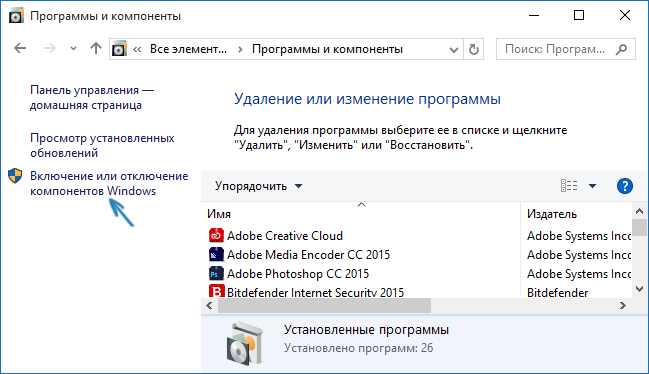

- В списке найти требуемое ПО и поставить рядом с ним галочку;
- Подтвердить действия и подождать результата.
В случае возникновения сообщения о сбое, потребуется дополнительно зайти на интернет-ресурс разработчика, найти там обновление 3005628, осуществить инсталляцию.